Programme d'enregistrement de la voix à partir du microphone: instruction
L'article décrit les instructions pour l'enregistrement du son avecmicrophone en utilisant le programme Audacity. En outre, il fournit des informations sur la façon de capturer le son de n'importe quel programme, d'éditer la piste et de l'éliminer du bruit.
Audacity
Audacity - complètement gratuit programme d'enregistrement de la voix à travers un microphone. En plus de l'enregistreur, il comprend également: système de suppression du bruit, la possibilité d'ajouter des effets, enregistrer l'accompagnement avec l'aide d'instruments virtuels VST. Ce dernier devra être installé séparément. L'édition a lieu en mode multipiste.

L'installation de l'utilitaire est simple et ne diffère pas dela plupart des autres programmes. Pendant l'installation, vous devez sélectionner la langue de l'interface. Si vous préférez travailler dans la version anglaise, laissez les paramètres par défaut. Si vous préférez le russe, changez le sélecteur. Après l'installation, vous pouvez modifier la localisation manuellement. Pour ce faire, développez le menu Edition et cliquez sur l'élément Préférences. Maintenant, dans la partie gauche du panneau qui s'ouvre, cliquez sur le texte de l'Inteface et placez le sélecteur devant l'étiquette Language.
Enregistrement
Programme d'enregistrement de la voix du microphone à l'ordinateur vous permet de démarrer une opération d'enregistrement en quelques clics. Faites ce qui suit:
- À côté de l'image du microphone en haut de la fenêtre, cliquez sur l'icône MME dans le menu déroulant.
- À droite de la même icône, sélectionnez l'appareil à partir duquel écrire. Il doit être connecté au PC avant le démarrage du programme.
- Après cela, cliquez sur le gros bouton avec l'image du cercle rouge. Une nouvelle piste sera automatiquement ajoutée à la timeline et l'enregistrement commencera.
- Lorsque cette opération doit être arrêtée, il suffit de cliquer sur "Stop" - le bouton avec l'image du carré.
- Pour écouter le résultat, cliquez surbouton avec un motif de triangle. Si vous n'avez pas besoin d'évaluer l'intégralité de l'enregistrement, mais que vous commencez la lecture à partir d'un emplacement aléatoire, il vous suffit de cliquer avec la souris sur la piste dans la timeline. En haut de celui-ci, il y a un compteur de secondes pour une orientation facile.

Suivi de piste
Dans les pistes finies obtient rarement la totalité de la piste sonore et les duplications Un programme pour enregistrer la voix à partir d'un microphone Audacity a des outils d'édition intégrés. Ceci élimine le besoin d'installer des utilitaires supplémentaires.
Pour enlever les fragments en excès, il suffitsélectionnez une section de l'enregistrement dans la chronologie et appuyez sur le bouton DELETE. L'utilisateur peut également copier, couper et coller des fragments. Pour ce faire, sélectionnez la zone souhaitée et appuyez sur la combinaison de touches habituelle: CTRL + C - pour copier, CTRL + X - pour couper, CTRL + V - pour coller. Les mêmes actions sont disponibles dans le menu déroulant Modifier ou Modifier.
Suppression du bruit
Tous les utilisateurs d'Audacity n'ont pas la possibilitéEnregistrez dans un studio d'enregistrement. Si l'opération est effectuée dans un appartement, des bruits et d'autres sons seront audibles lors de l'enregistrement. Un programme pour enregistrer la voix à partir d'un microphone équipé d'un outil de réduction du bruit qui aidera à "nettoyer" la piste si elle n'a pas été créée dans des conditions de studio.
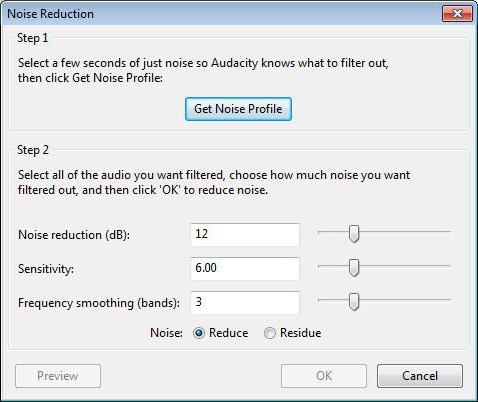
- Sélectionnez d'abord la section de la piste où il n'y a que du bruit sans signal utile.
- Après cela, cliquez sur le menu "Effets" et dans la liste ouverte, sur le texte "Réduction du bruit".
- Dans la fenêtre qui s'ouvre, cliquez sur le bouton "Créer un modèle de bruit". La fenêtre se fermera automatiquement.
- Développez-le à nouveau, comme décrit au paragraphe 2. En déplaçant le curseur à côté du texte «Réduction du bruit», définissez le niveau de réduction du bruit. Pour la sélection de la valeur optimale dans chaque situation, on ne peut pas se passer d'expérimentation. Pour évaluer le programme de réglages pour enregistrer la voix à partir d'un microphone peut perdre quelques secondes d’enregistrement. Utilisez le bouton "Écouter" pour utiliser cette fonctionnalité.
- Le curseur "Sensibilité" définit le niveau sonore minimal pour le signal souhaité. Toute valeur inférieure à ce seuil sera considérée comme du bruit.
- Le curseur situé au bas de l'écran définit la largeur des fréquences.pour la réduction du bruit. Si le bruit est solide, tel que bourdonnement ou sifflement, il est préférable de déplacer le contrôle vers la gauche. Si le bruit est similaire au son d'un ventilateur ou d'un sifflement, déplacez le curseur vers la droite.
N'oubliez pas qu'après l'application de la réduction du bruit, un programme permettant d'enregistrer la voix à partir d'un microphone en quelque sorte déformer le disque. Le son peut devenir non naturel. Par conséquent, avant de définir, il est recommandé de sauvegarder le projet.
WASAPI
Parfois, il est nécessaire de réaliser un enregistrement sonore sans l'aide d'un microphone, par exemple à partir d'un programme, d'un jeu d'ordinateur ou d'une vidéo. Audacity convient également pour cela.

Exécutez l'utilitaire. À gauche de l'icône du microphone, positionnez le sélecteur sur la position WASAPI. À droite de celui-ci, indiquez la carte son que le programme utilisera pour capturer le son. Pour enregistrer une voix sans microphone, cliquez sur le bouton avec un cercle rouge.</ span> </ p>







